AZ Screen Recorder: functies, voordelen, nadelen en alternatief voor pc
De AZ Screen Recorder is speciaal ontworpen voor het Android platform om je scherm op te nemen. Het is gratis en heeft alle functies die je wilt voor een schermrecorder. Als je de Lollipop- of hogere versie hebt, kun je de AZ Screen Recorder APK gratis downloaden van de Google Play Store en deze gebruiken om een video van hoge kwaliteit op je telefoon op te nemen. Behalve dat het gratis is, beperkt het je niet op het opnameproces en voegt het zelfs geen watermerk toe aan je video. Het vastleggen van uw beste momenten zal in goede staat zijn met AZ Screen Recorder. Laten we blijven praten over de belangrijkste kenmerken, voor- en nadelen en het beste alternatief.
Gidslijst
Belangrijkste kenmerken, voor- en nadelen van AZ Screen Recorder Hoe AZ Screen Recorder op Android te gebruiken [gedetailleerde stappen] Het beste alternatief voor AZ Screen Recorder voor Windows/Mac Veelgestelde vragen over AZ Screen Recorder ReviewBelangrijkste kenmerken, voor- en nadelen van AZ Screen Recorder
◆ Neem op het scherm alle activiteiten op het scherm van je telefoon op, inclusief gameplay, videogesprekken en zelfs de inhoud op sociale media zoals YouTube en Facebook.
◆ Zorg voor een zwevende werkbalk voor eenvoudigere toegang, en deze blijft zelfs tijdens de video-opname actief.
◆ Het heeft extra tekenfuncties waarmee u gemakkelijk aantekeningen kunt maken. Deze app kan ook worden gebruikt terwijl u nog steeds uw scherm opneemt.
◆ Het is een van de weinige apps op de markt die alleen interne audio kan opnemen als je Android 10 hebt.
Pluspunten
De aangeboden functies zijn volledig functioneel in de gratis versie.
Geweldig voor het opnemen van tutorials, gameplay en meer in hoge kwaliteit.
Het hoeft uw apparaat niet te rooten.
nadelen
Vereist een abonnement op de pro-versie om advertenties te verwijderen.
Hoe AZ Screen Recorder op Android te gebruiken [gedetailleerde stappen]
Zoals we al zeiden, is AZ Screen Recorder een krachtige schermrecorder en video-editor voor Android-apparaten. Hoewel het gemakkelijk te gebruiken is, zijn er veel extra functies en instellingen om uw opname aan te passen. U kunt dus nog steeds de volgende zelfstudie lezen om te leren hoe u de opname op Android kunt screenen.
Stap 1.In eerste instantie kunt u het rechtstreeks downloaden van "Google Play" of ervoor kiezen om de "AZ Screen Recorder APK" te installeren vanaf de officiële website.
Stap 2.Daarna kunt u de app op uw Android-telefoon starten. Vervolgens ziet u een overlay-pictogram met vijf knoppen met verschillende functies op het scherm. Voordat u begint met het opnemen van uw scherm via AZ Screen Recorder, kunt u op de knop "Video&Instellingen" tikken om de opname-instellingen aan te passen. In de pop-up-app kun je de videoresolutie, kwaliteit, framesnelheid en meer wijzigen.
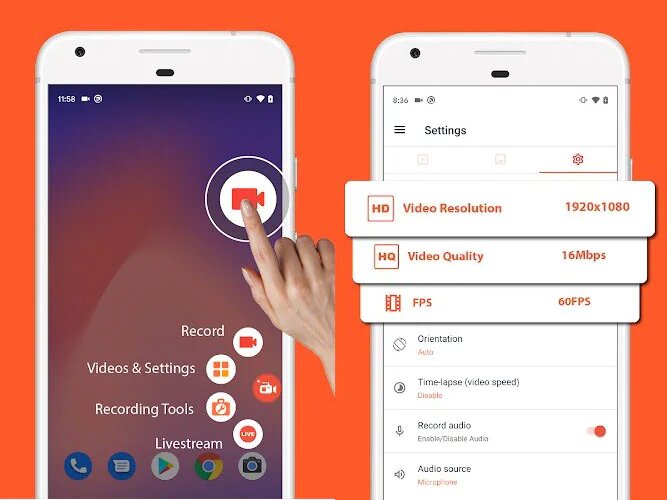
Stap 3.Ga terug naar het startscherm zonder het AZ Screen Recorder-programma af te ronden. Vervolgens kunt u naar de gewenste video of app gaan die u wilt vastleggen. Tik op de knop "Opnemen" om eenvoudig het hele scherm op te nemen.
Stap 4.Wanneer u klaar bent, veegt u over het bedieningspaneel naar beneden en tikt u op de knop 'Stoppen' om het videobestand in het programma op te slaan. Vervolgens kun je ervoor kiezen om de opnames te bewerken en te downloaden.
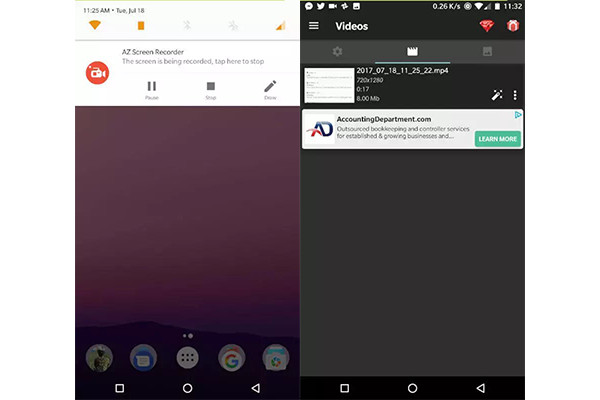
Het beste alternatief voor AZ Screen Recorder voor Windows/Mac
AZ Screen Recorder is een geweldige videorecorder voor beide smartphones. Maar hoe AZ Screen Recorder op de computer te gebruiken? Vertrouwen op het beste alternatief voor AZ Screen Recorder - AnyRec Screen Recorder is de beste keuze. Deze schermrecorder biedt u unieke functies om de beste opname te ervaren die u ooit zou kunnen voelen. Hiermee kunt u een schermopname maken met een aangepaste schermbreedte of kunt u een venster selecteren om vast te leggen. Het geeft je de vrijheid om onbeperkte tijd te hebben om op te nemen en andere tools om gemakkelijk door de interface te navigeren, zoals sneltoetsen. AnyRec Screen Recorder is dus het beste alternatief voor AZ Screen Recorder.

Video opnemen met intern geluid externe microfoon voor commentaar.
Sta toe om de instellingen zoals videocodec, kwaliteit, framesnelheid, etc. aan te passen.
Ondersteuning voor het exporteren van videoformaten zoals MP4, WMV, MOV en meer.
Clip de video-opname en sla ze op zonder de videokwaliteit te vervormen.
100% Veilig
100% Veilig
Hoe scherminhoud op te nemen met het beste alternatief voor AZ Screen Recorder:
Stap 2.Kies tussen "Volledig" of "Aangepast" voor het schermgebied dat u wilt opnemen of voer de exacte breedte in de lege vakken in. Zorg ervoor dat zowel "Systeemgeluid" als "Microfoon" zijn ingeschakeld als u audio bij uw video wilt hebben.

Stap 3.Zodra alles is ingesteld, klikt u op de knop "REC" om uw scherminhoud vast te leggen. Er verschijnt een widgetwerkbalk met opties zoals pauzeren, de video stoppen, schermafbeeldingen maken en zelfs een tekengereedschap hebben om elk deel van het scherm te tekenen.

Stap 4.Als u klaar bent met opnemen, klikt u op de knop "Stop" en er verschijnt een voorbeeld van de opgenomen activiteit. U kunt de video inkorten, hernoemen en opslaan in de gewenste doelmap.

Veelgestelde vragen over AZ Screen Recorder Review
-
1. Is AZ Screen Recorder veilig in gebruik?
Zeker ja. AZ Screen Recorder zorgt ervoor dat het maken van geweldige video's met deze app volledig beveiligd is die je nodig hebt om je apparaat te gebruiken. Bovendien heeft het zijn beleid, code en gedrag dat het strikt volgt voor de veiligheid van de gebruikers.
-
2. Kan ik AZ Screen Recorder gebruiken voor een WhatsApp-gesprek?
Ja. Als u de app op uw apparaat hebt gedownload, hoeft u deze alleen maar te openen om de zwevende werkbalk te laten verschijnen. Start vervolgens uw WhatsApp-applicatie, start een oproep en tik vervolgens op de opnameknop. WhatsApp heeft geen ingebouwde recorder, maar het staat tools van derden toe om opnames te screenen.
-
3. Kan ik AZ Screen Recorder op de iPhone gebruiken?
Nee, dat kan niet. AZ Screen Recorder is erg krachtig, maar het is alleen voor Android-telefoons. Als je wilt schermopname op iPhone, kunt u de ingebouwde schermrecorder in het configuratiescherm kiezen of apps van derden zoeken in de App Store.
Conclusie
Om met een knaller te eindigen, is AZ Screen Recorder een geweldige applicatie die je kunt downloaden op je telefoon en computer. Het geeft mensen een geweldige hulp die snel willen opnemen, vooral beginners. Maar voor Windows/Mac-gebruikers kunt u het beste alternatief voor AZ Screen Recorder gebruiken - AnyRec Screen Recorder. Probeer de gratis proefversie van de software voor een betere ervaring bij het opnemen van video's! Als u vragen heeft, neem dan gerust contact met ons op.
